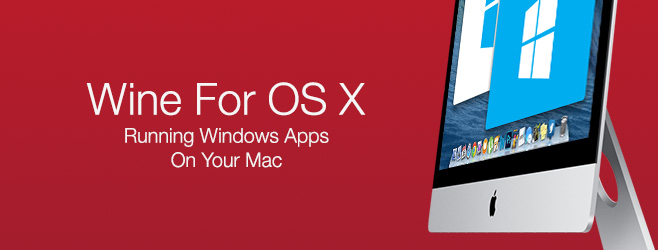Max os x سیستم عامل لپ تاپ های اپل است .از این سیستم عامل حرفه ای ها برای کار های حرفه ای استفاده می کنند مانند گرافیک ،بازی سازی و… . اما مشکل اساسی این است که شما نمی توانید از برنامه های ویندوز بر روی این سیستم به صورت مستقیم استفاده کنید.اما به کمک شبیه ساز های خوبی مانند Wine به راحتی می توانید برنامه های ویندوز را اجرا کنید.البته این شبیه ساز برای لینوکس هم طراحی شده است.با ما باشید.
ما از ورژن در این اموزش از Wineskin Winery استفاده می کنیم .
دانلود Wineskin Winery
http://wineskin.urgesoftware.com/tiki-index.php?page=Downloads
این برنامه با این سیستم ها هماهنگی دارد:
OS X 10.6 Snow Leopard
OS X 10.7 Lion
OS X 10.8 Mountain Lion
OS X 10.9 Mavericks
بعد از دانلود این برنامه را در پوشه ی برنامه ها قرار دهید.(این برنامه در هر قسمتی کار می کند اما در پوشه برنامه ها بهتر است.)
سپس ان را باز کنید.(اگر اپدیتی موجود است ان را اپدیت کنید مانند شکل)
در مرحله بعد شما باید انجین را مشخص کنید برای همین بر روی + کنار ‘New Engine(s) available کلیک کنید.
اخرین انجین وموتور را انتخاب کنید و بر روی Download and Install کلیک کنید و صبر کنید تا مراحل دانلود و نصب کامل شود.
شما اینک باید قادر باشید این موتور را در لیست installed engine مانند شکل زیر ببینید.
در مرحله بعد روی Create New Blank Wrapper مانند شکل کلیک کنید.یک نام برای برنامه ی خود اننتخاب کنید و بر روی ok کلیک کنید.
اگر شما برنامه ای نصب خواهید کرد که پایه ی html دارد در پیامی که بعدا ظاهر می شود ok را بزنید و گرنه cancel را بزنید و ادامه دهید.
بعد از این که تمام شد ‘View Wrapper in Finder کلیک کنید تا برنامه ی نصب شده خود را ببینید.
نرم افزار را باز کنید.در صفحه باز شده بر روی Advanced کلیک کنید.
الان شما باید فایل مورد نظر خود را با browse انتخاب کنید. و install software را بزنید.به همین سادگی.
در صورتی که برنامه یا بازی نیاز به DirectX و … دارد شما باید package انها را جدا گانه نصب کنید.